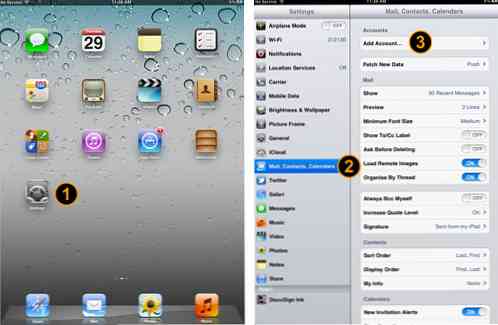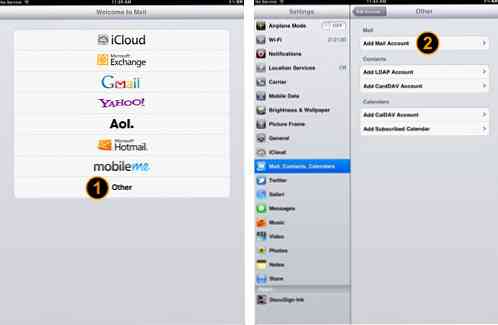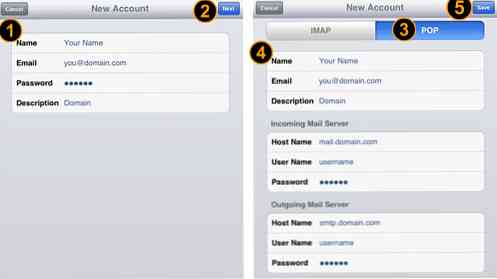Thiết lập email POP3 với iPad [Quicktip]
Thiết lập webmail như Gmail và Yahoo! Mail trên iPad và các thiết bị iOS khác khá dễ dàng vì tất cả những gì được yêu cầu là tên người dùng và mật khẩu của bạn. Nhưng nếu bạn đang tìm cách thiết lập email của tên miền của riêng bạn trên iPad, bạn đã đến đúng nơi.
Trong quicktip này, chúng tôi sẽ chỉ cho bạn cách bạn có thể thiết lập địa chỉ email của riêng mình với iPad bằng POP3. POP3 là một phương pháp cũ hơn để truy xuất thư, nó chỉ đơn giản là lấy email từ máy chủ của bạn và tải chúng xuống ứng dụng email của bạn.
Thiết lập email POP3
Trước khi bạn có thể thiết lập email của mình với iPad, hãy đảm bảo bạn đã tạo một địa chỉ email trên tài khoản lưu trữ của mình.
-
Khi email của bạn sẵn sàng, hãy mở iPad của bạn và nhấp vào biểu tượng email có sẵn tại dock iPad.

-
Ngoài ra, bạn cũng có thể nhấp vào biểu tượng 'Cài đặt', đi đến 'Thư, Danh bạ, Lịch' và nhấp vào 'Thêm tài khoản'.
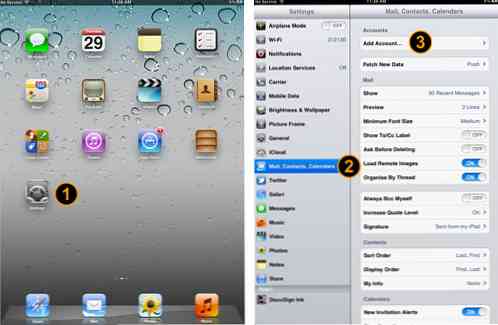
-
Từ danh sách, chọn 'Khác' và sau đó nhấp vào 'Thêm tài khoản thư'
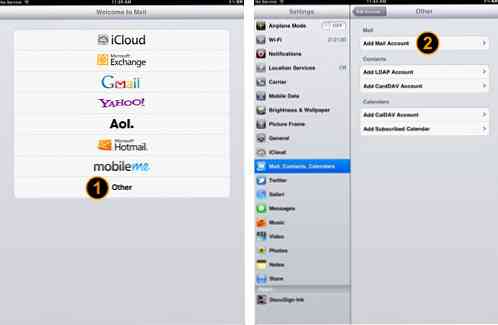
-
Bây giờ hãy điền thông tin chi tiết email của bạn, nhấp vào 'Tiếp theo', chọn 'POP' và điền thông tin 'Máy chủ thư đến' cũng như 'Máy chủ thư đi'. Sau đó nhấn nút 'Lưu' sau khi hoàn thành.
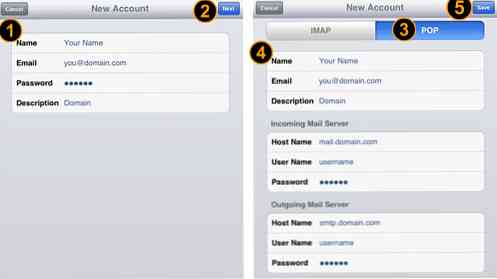
Đối với Máy chủ thư đến và Máy chủ thư đi, có thông tin tên máy chủ bạn cần điền. Bạn phải tham khảo nhà cung cấp dịch vụ lưu trữ của mình để lấy thông tin tên máy chủ này hoặc nếu bạn đang sử dụng máy chủ của riêng mình với IP chuyên dụng, bạn phải tạo tên máy chủ cho máy chủ email của mình. Tên người dùng thường là địa chỉ email đầy đủ của bạn trong khi mật khẩu là mật khẩu email của bạn.
Phần kết luận
Thiết lập email POP3 không khó như bạn nghĩ, miễn là bạn có chi tiết email và tên máy chủ. Trong quiktip này, bạn có thể thiết lập email của riêng mình trên iPad trong vài giây.